Sidequest – это платформа, которая позволяет пользователям устанавливать и запускать приложения и игры на устройствах Oculus Quest. Если вы новичок и только начинаете знакомство с Sidequest, ни в чем не сомневайтесь – это руководство поможет вам разобраться с основами использования этой мощной инструментальной платформы.
Шаг 1: Установка Sidequest
Первым делом нужно установить Sidequest на ваш компьютер. Для этого вы можете перейти на официальный сайт Sidequest и скачать последнюю версию программы для вашей операционной системы. Следуйте инструкциям установщика и внимательно читайте подсказки на экране. После завершения установки запустите программу.
Шаг 2: Подключение Oculus Quest
Подключите ваш Oculus Quest к компьютеру с помощью USB-кабеля. Убедитесь, что ваш Oculus Quest находится в режиме разработчика. Если вы еще не активировали этот режим, то следуйте инструкциям Oculus Developer Center, чтобы включить его. Как только ваш Oculus Quest будет подключен и распознан Sidequest, вы увидите его в списке устройств в верхней части программного интерфейса.
Шаг 3: Загрузка приложений и игр
Теперь, когда Sidequest подключен к вашему Oculus Quest и готов к работе, вы можете начинать загружать и устанавливать приложения и игры. Sidequest предлагает множество бесплатных и платных приложений, которые можно просмотреть и выбрать в разделе "Explore" программы. Просто найдите приложение или игру, которые вам интересны, и нажмите на кнопку "Install" для начала загрузки и установки.
С помощью Sidequest вы также можете устанавливать приложения и игры из других источников. Для этого просто найдите файл .apk или .obb игры, которую вы хотите установить, и перетащите его на программу Sidequest. Sidequest автоматически распознает файл и начнет процесс установки.
Не забывайте, что Sidequest это неофициальная платформа, и загрузка некоторых приложений или игр может привести к риску безопасности или нарушению авторских прав. Всегда быть внимательными и проверяйте репутацию или отзывы пользователей перед загрузкой незнакомого контента.
Теперь вы знакомы с основными шагами по использованию Sidequest. Используйте это руководство как отправную точку, чтобы научиться наслаждаться множеством приложений и игр, доступных для Oculus Quest, и расширить свой опыт виртуальной реальности. Удачи в ваших путешествиях в мире Sidequest!
Что такое Sidequest и как он работает
Для работы с Sidequest вам понадобится установить его на свой компьютер и подключить Oculus Quest или Oculus Quest 2 к нему с помощью USB-кабеля. После подключения вы сможете использовать Sidequest для загрузки приложений и игр на ваши устройства.
Sidequest имеет простой, интуитивно понятный пользовательский интерфейс, который делает его использование удобным даже для новичков. Перед началом работы с Sidequest рекомендуется прочитать руководство пользователя, чтобы быть в курсе всех функций и возможностей этой платформы.
| Преимущества Sidequest: | Как работает Sidequest: |
|---|---|
| 1. Большой выбор приложений и игр | 1. Установите Sidequest на свой компьютер |
| 2. Неофициальное ПО | 2. Подключите Oculus Quest или Oculus Quest 2 к компьютеру с помощью USB-кабеля |
| 3. Простой пользовательский интерфейс | 3. Загрузите приложения и игры с помощью Sidequest на ваши устройства |
Sidequest - отличный инструмент для расширения функциональности ваших устройств Oculus Quest и Oculus Quest 2. С его помощью вы сможете наслаждаться широким выбором приложений и игр, которые не предоставляются через официальный магазин Oculus, и раскрыть всю мощность своих устройств.
Как установить Sidequest на свое устройство
Шаг 1: Подключите Oculus Quest или Oculus Quest 2 к своему компьютеру с помощью USB-кабеля. Убедитесь, что ваше устройство находится в режиме разработчика.
Шаг 2: Посетите официальный веб-сайт Sidequest и загрузите последнюю версию программы для своей операционной системы (Windows, MacOS или Linux).
Шаг 3: После завершения загрузки установочного файла, запустите его и следуйте инструкциям по установке Sidequest. Вам может понадобиться предоставить разрешение для установки программы, если ваша операционная система требует этого.
Шаг 4: Когда установка будет завершена, запустите Sidequest. Отобразится окно, в котором вы сможете войти, используя свой аккаунт Oculus Quest.
Шаг 5: Подключите свое устройство Oculus Quest или Oculus Quest 2 к компьютеру с помощью USB-кабеля, если оно еще не было подключено. Sidequest автоматически обнаружит ваше устройство.
Шаг 6: Теперь вы можете начать загружать и устанавливать игры и приложения с помощью Sidequest. Для этого просто перейдите в раздел "Приложения" и нажмите кнопку "Установить" рядом с выбранным приложением.
Шаг 7: После установки приложений вы можете запустить их непосредственно с устройства Oculus Quest без необходимости подключения к компьютеру.
Теперь, когда вы знаете, как установить Sidequest на свое устройство Oculus Quest или Oculus Quest 2, вы можете наслаждаться богатым контентом и улучшенным опытом виртуальной реальности.
Создание аккаунта Sidequest и вход в систему

Для использования Sidequest необходимо создать учетную запись и войти в систему. Это позволит вам загружать и устанавливать приложения на свои устройства Oculus Quest:
1. Перейдите на официальный веб-сайт Sidequest по адресу sidequestvr.com.
2. Нажмите на кнопку "Зарегистрироваться", расположенную в верхнем правом углу страницы.
3. Заполните все необходимые поля в форме регистрации, включая ваше имя пользователя, адрес электронной почты и пароль.
4. Прочтите и примите пользовательское соглашение и политику конфиденциальности Sidequest, нажав на соответствующие флажки.
5. Нажмите на кнопку "Зарегистрироваться", чтобы завершить процесс создания аккаунта.
6. После успешной регистрации вы будете перенаправлены на страницу входа. Введите свой адрес электронной почты и пароль, указанные при регистрации, и нажмите на кнопку "Войти".
7. Поздравляю! Вы успешно создали аккаунт Sidequest и вошли в систему. Теперь вы можете начать исследование библиотеки игр и приложений, доступных для установки на ваши устройства Oculus Quest.
Не забывайте сохранять свои учетные данные в надежном месте и не передавать их третьим лицам.
Навигация по интерфейсу Sidequest
Sidequest предоставляет простой и интуитивно понятный интерфейс для управления вашим устройством Oculus Quest. В этом разделе мы рассмотрим основные элементы интерфейса Sidequest и объясним, как ими пользоваться.
1. Панель навигации: в верхней части экрана находится панель навигации, где вы можете перейти к различным разделам Sidequest. Здесь вы найдете вкладки "Главная", "Игры", "Подкасты" и "Настройки". Чтобы перейти на нужную вкладку, просто щелкните на ней левой кнопкой мыши.
2. Список игр: на вкладке "Игры" вы найдете список доступных игр, которые можно установить на Oculus Quest. Каждая игра представлена кратким описанием, значком и кнопкой "Установить". Щелкните на кнопку "Установить", чтобы загрузить игру на ваше устройство.
3. Кнопка "Установить приложение из файла": справа от списка игр находится кнопка "Установить приложение из файла". Если у вас есть APK-файл приложения, вы можете щелкнуть на эту кнопку и выбрать файл для установки на ваш Oculus Quest.
4. Управление устройством: в левой части интерфейса Sidequest вы найдете панель управления устройством. Здесь вы можете видеть текущий статус вашего устройства, а также выполнить различные операции, такие как перезагрузка, выключение и синхронизация.
| Сокращение | Описание |
|---|---|
| ADB | Позволяет выполнять команды отладки на вашем устройстве Oculus Quest через компьютер. |
| Установить | Позволяет устанавливать приложения и игры на ваше устройство Oculus Quest. |
| Загрузить | Позволяет загружать файлы на ваше устройство Oculus Quest. |
| Удалить | Позволяет удалить приложения и игры с вашего устройства Oculus Quest. |
5. Полоса прогресса: при установке приложения или выполнении других операций на вашем устройстве Oculus Quest на панели управления Sidequest отображается полоса прогресса, показывающая текущий статус операции.
Теперь, когда вы знакомы с основными элементами интерфейса Sidequest, вы можете легко навигироваться по программе и управлять своим устройством Oculus Quest. Не стесняйтесь проводить эксперименты и наслаждаться всеми функциями, которые предлагает Sidequest!
Как загружать и устанавливать приложения через Sidequest

Процесс загрузки и установки приложений через Sidequest довольно простой и займет всего несколько шагов. Вот пошаговая инструкция:
| Шаг 1: | Подключите ваш Oculus Quest к компьютеру с помощью USB-кабеля. |
| Шаг 2: | Запустите приложение Sidequest на вашем компьютере. |
| Шаг 3: | На экране Sidequest вы увидите список доступных приложений. Выберите приложение, которое вы хотите загрузить и установить на ваш Oculus Quest. |
| Шаг 4: | Нажмите кнопку "Установить", чтобы начать процесс загрузки и установки выбранного приложения на ваш Oculus Quest. |
| Шаг 5: | Подождите, пока Sidequest завершит загрузку и установку приложения на ваш Oculus Quest. По завершении процесса вы увидите уведомление об успешной установке. |
| Шаг 6: | Отключите Oculus Quest от компьютера и наденьте его на голову. Теперь вы можете наслаждаться новым приложением на вашем Oculus Quest! |
И вот, вы загрузили и установили новое приложение на ваш Oculus Quest с помощью Sidequest. Помните, что Sidequest также позволяет устанавливать приложения, которые не доступны в официальном магазине Oculus Quest. Будьте внимательны и устанавливайте только надежные приложения из доверенных источников.
Резервное копирование и восстановление данных с помощью SideQuest

SideQuest, помимо своих многочисленных функций для управления контентом Oculus Quest, также предоставляет возможность создавать резервные копии ваших данных и восстанавливать их в случае необходимости. Это очень полезная функция, особенно при обновлении ОС или переустановке приложений.
Чтобы создать резервную копию данных, вам необходимо выполнить следующие шаги:
Подключите Oculus Quest к компьютеру, используя USB-кабель.
Запустите SideQuest на вашем компьютере.
На главной странице SideQuest найдите и выберите раздел "Backup / Restore".
Нажмите кнопку "Backup" и дождитесь завершения процесса создания резервной копии.
При необходимости восстановить резервную копию данных, выполните следующие действия:
Подключите Oculus Quest к компьютеру, используя USB-кабель.
Запустите SideQuest на вашем компьютере.
На главной странице SideQuest найдите и выберите раздел "Backup / Restore".
Нажмите кнопку "Restore" и выберите ранее созданную резервную копию данных.
Дождитесь завершения процесса восстановления и наслаждайтесь восстановленными данными на вашем Oculus Quest.
Теперь вы знаете, как создавать резервные копии и восстанавливать данные с помощью SideQuest. Не забывайте регулярно делать резервные копии данных, чтобы в случае возникновения проблем, вы всегда смогли восстановить вашу информацию и продолжить наслаждаться играми и приложениями на Oculus Quest.
Управление приложениями и покупки в Sidequest

Установка приложений
Для установки приложений из Sidequest на ваш Oculus Quest, следуйте этим шагам:
- Загрузите и установите приложение Sidequest на свой компьютер.
- Подключите Oculus Quest к компьютеру с помощью кабеля USB.
- Откройте Sidequest на своем компьютере и дождитесь, пока приложение обнаружит ваш Oculus Quest.
- Перейдите в раздел "Apps" в Sidequest и просмотрите доступные приложения.
- Выберите приложение, которое вы хотите установить, и нажмите кнопку "Install" (Установить).
- Подождите, пока приложение закачается на ваш Oculus Quest.
- После завершения установки, вы сможете найти новое приложение в библиотеке Quest на вашем устройстве.
Управление приложениями
Sidequest предоставляет удобный способ управления установленными приложениями на вашем Oculus Quest. Вот некоторые основные функции управления приложениями в Sidequest:
- Запуск и остановка приложения: Вы можете запускать и закрывать установленные приложения непосредственно из Sidequest.
- Обновление приложений: Sidequest будет оповещать вас о доступных обновлениях для установленных приложений и предлагать их установить.
- Удаление приложений: Если вы больше не хотите иметь определенное приложение на вашем Oculus Quest, вы можете легко удалить его через Sidequest.
Покупки в Sidequest
Sidequest также предлагает возможность совершать покупки внутри приложений. Вот некоторые важные моменты, которые стоит знать о покупках в Sidequest:
- Безопасность платежей: Sidequest использует безопасные методы обработки платежей, чтобы обеспечить защиту ваших финансовых данных.
- Возвраты и обмены: По политике Sidequest, вы можете вернуть или обменять приобретенный контент, если он не соответствует вашим ожиданиям.
- Выбор оплаты: Sidequest поддерживает различные способы оплаты, включая кредитные карты, PayPal и другие популярные платежные системы.
Теперь, когда вы знакомы с управлением приложениями и покупками в Sidequest, вы можете погрузиться в захватывающий мир VR и наслаждаться широким выбором доступных контента и игр.
Изменение настроек и персонализация Sidequest
Sidequest предлагает ряд настроек и возможностей для персонализации, чтобы удовлетворить ваши потребности и предпочтения. В этом разделе мы рассмотрим, как изменить настройки и настроить Sidequest по своему вкусу.
1. Тема Sidequest: Sidequest предлагает различные темы оформления, которые могут изменить внешний вид приложения. Вы можете выбрать свою любимую тему, щелкнув на иконку "Настройки" в верхнем правом углу экрана, а затем выбрав "Тема".
Совет: Попробуйте разные темы, чтобы найти ту, которая подходит именно вам!
2. Управление разрешениями: Если вы хотите изменить разрешения, которые Sidequest использует для доступа к вашим файлам и устройству, вы можете это сделать через настройки Android. Перейдите в Настройки → Приложения → Sidequest и выберите "Разрешения". Здесь вы можете включить или отключить доступ к различным функциям, таким как хранение файлов, камера и микрофон.
Совет: Если у вас возникли проблемы с доступом к определенным функциям, проверьте настройки разрешений и убедитесь, что соответствующие разрешения включены.
3. Обновление Sidequest: Sidequest регулярно выпускает обновления, чтобы улучшить производительность и исправить ошибки. Если вы хотите проверить наличие обновлений или установить последнюю версию Sidequest, откройте боковую панель приложения, щелкнув на иконку с тремя горизонтальными полосками в верхнем левом углу. Затем выберите "Настройки" и нажмите на "Обновить".
Совет: Рекомендуется всегда использовать последнюю версию Sidequest, чтобы получить лучший опыт использования и наслаждаться новыми функциями.
4. Приватность и безопасность: Sidequest уделяет особое внимание вашей приватности и безопасности. Вы можете настроить некоторые параметры для защиты своих данных. Перейдите в настройки приложения и найдите раздел "Приватность и безопасность". Здесь вы можете включить функцию двухфакторной аутентификации для защиты вашей учетной записи и настроить параметры конфиденциальности, такие как удаление данных и истории.
Совет: Регулярно резервируйте свои данные и следуйте указаниям по безопасному использованию Sidequest для защиты своей информации.
Это лишь некоторые из функций, которые вы можете настроить и персонализировать в Sidequest. Используйте эти возможности, чтобы сделать приложение максимально удобным и индивидуальным для вас.
Ответы на часто задаваемые вопросы о Sidequest
1. Как установить Sidequest?
Для установки Sidequest вам необходимо скачать и установить программу с официального сайта Sidequest. После установки, подключите ваш Oculus Quest к компьютеру с помощью USB-кабеля и запустите Sidequest.
2. Как добавить приложения и игры в Sidequest?
Чтобы добавить приложения и игры в Sidequest, откройте приложение и выберите вкладку "My Apps" (Мои приложения). Затем нажмите кнопку "Install APK" (Установить APK) и выберите файл APK, который вы хотите добавить. После этого приложение будет добавлено в список доступных приложений в Sidequest.
3. Как запустить приложения и игры через Sidequest?
Чтобы запустить приложение или игру через Sidequest, откройте вкладку "My Apps" (Мои приложения), найдите нужное приложение в списке и нажмите кнопку "Launch" (Запуск). После этого выбранное приложение начнет запускаться на вашем Oculus Quest.
4. Могу ли я использовать Sidequest без подключения к компьютеру?
Да, вы можете использовать Sidequest без подключения к компьютеру, если у вас есть возможность скачать и установить APK-файлы приложений и игр напрямую на ваш Oculus Quest. Sidequest просто облегчает процесс установки и управления неофициальными приложениями на устройстве.
5. Могу ли я вернуться к официальным приложениям Oculus после использования Sidequest?
Да, использование Sidequest не исключает использование официальных приложений Oculus. Вы можете легко переключаться между неофициальными и официальными приложениями на вашем Oculus Quest.
Надеюсь, что эти ответы на часто задаваемые вопросы помогут вам использовать Sidequest на вашем Oculus Quest.
Советы и рекомендации для использования Sidequest

- Перед началом работы с Sidequest убедитесь, что ваш Oculus Quest подключен к компьютеру и включенный в режиме разработчика. Инструкции по активации режима разработчика можно найти на официальном сайте Oculus Quest.
- Убедитесь, что у вас установлена последняя версия Sidequest. Проверить наличие обновлений можно посредством официального сайта Sidequest.
- Прочитайте документацию и руководство пользователя Sidequest, чтобы понять основные функции и возможности платформы. Это поможет вам использовать ее эффективно и безопасно.
- Перед установкой контента из Sidequest, убедитесь, что он совместим с вашей системой и версией Oculus Quest. Некорректная установка или использование несовместимого контента может привести к проблемам и ошибкам.
- Загружайте контент с проверенных и надежных источников. Не устанавливайте контент сомнительного происхождения, чтобы избежать риска заражения вредоносным программным обеспечением.
- Периодически проверяйте наличие обновлений для установленного контента. Разработчики могут выпускать исправления и улучшения, которые помогут вам получить лучший опыт использования.
- Будьте аккуратны при изменении настроек Sidequest. Некоторые настройки могут повлиять на работу вашей системы или продуктивность контента. Если вы не уверены, какая настройка лучше использовать, проконсультируйтесь со специалистом или попросите помощи на форуме Oculus Quest.
Следуя этим советам, вы сможете максимально использовать возможности Sidequest и насладиться широким спектром контента, доступного для Oculus Quest.